Ajouter le certificat sur le serveur Windows
1. Téléchargez le certificat SSL chez votre fournisseur habituel. Le fichier doit être au format CRT (certificat de sécurité) ou P7B (certificat PKCS #7). Déposez ces fichiers sur le serveur web IIS qui a besoin de ce certificat HTTPS.
2. Ouvrez le gestionnaire de certificats de l’ordinateur. Pour cela ouvrez une console MMC :

Cliquez sur « fichier » et « ajouter un composant enfichable »
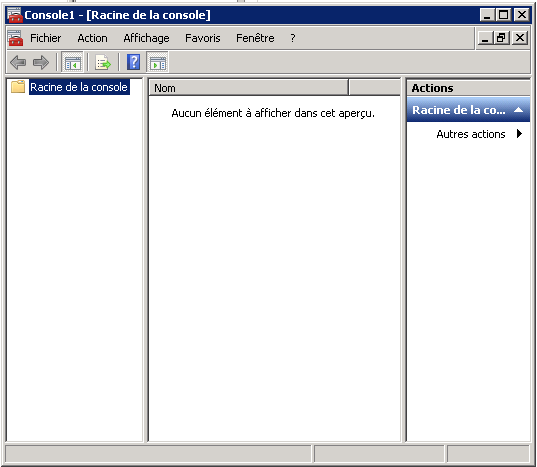
Choisissez certificats :
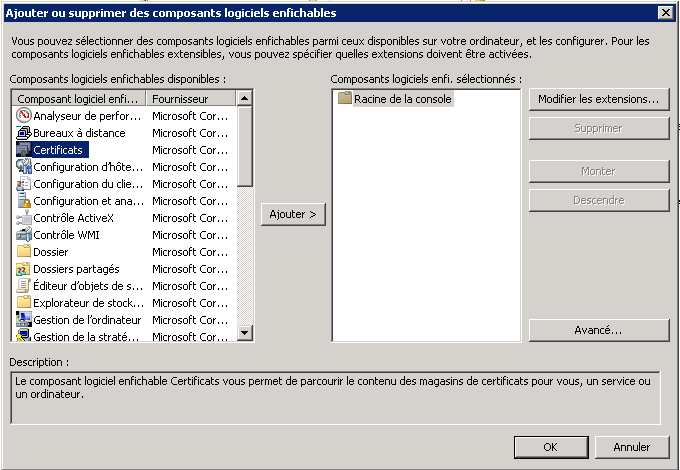
Sélectionnez un compte d’ordinateur :
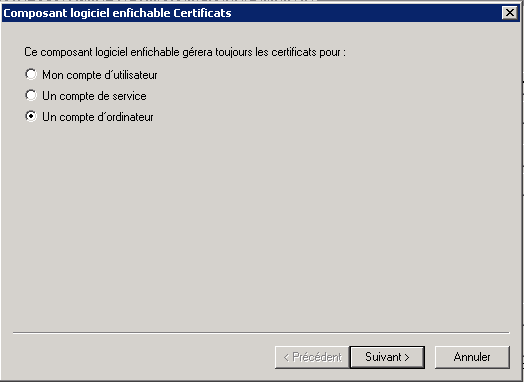
Choisissez l’orinateur local :
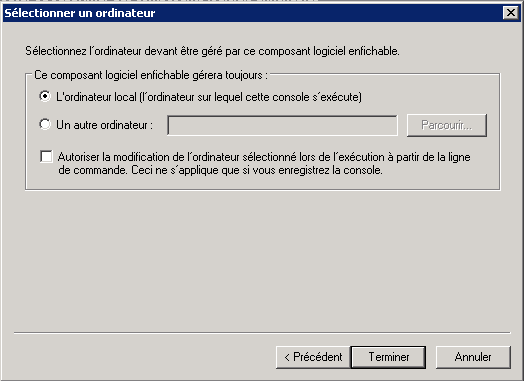
3. Rendez-vous dans « Certificats (ordinateur local) » et « Autorités de certification racines de confiance ». Vous trouverez les anciens certificats si vous procédez au renouvellement de ce dernier.
4. Faites un clic droit sur « Autorités de certification racines de confiance » pour choisir « Toutes les tâches » et « Importer ». Importez le certificat créé précédemment :
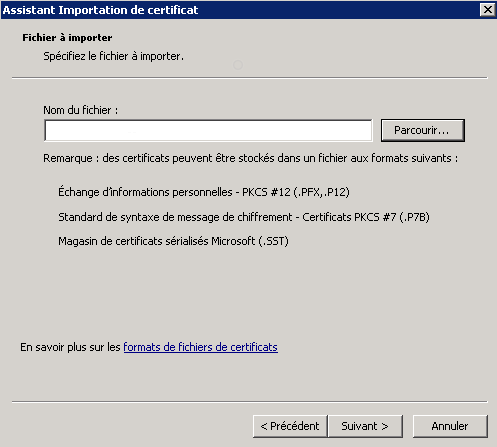
Poursuivez jusqu’à l’importation du certificat :
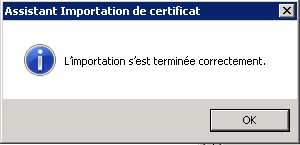
Ajouter le certificat dans IIS
Le certificat SSL a été ajouté sur le serveur Windows mais pas encore dans le serveur web IIS. C’est ce que nous allons faire maintenant.
1. Ouvrez le Gestionnaire de serveur Windows puis le Gestionnaire de services internet (IIS).
2. Dans la partie de gauche, cliquez sur le serveur web qui nécessite le certificat SSL.
8. Dans le menu « Actions » de droite, cliquez sur « Bindings ».
9. Cliquer sur « Ajouter » et configurer les paramètres demandés pour https et le port 443. Laissez « Adresse IP » en « Toutes non attribuées » et spécifiez quel certificat utiliser.
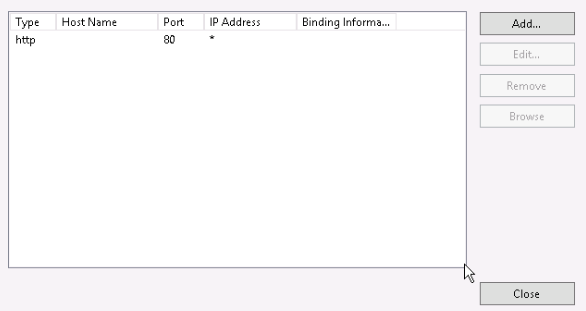
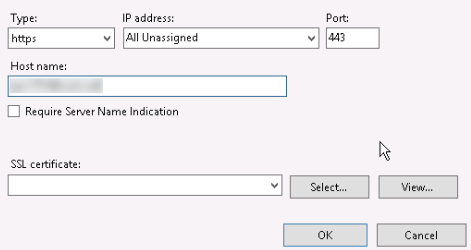
Dans le cadre d’un renouvellement, sélectionner la ligne « https » et « Modifier ». Puis changez uniquement le certificat dans la deuxième fenêtre.
On redémarre enfin le service IIS pour appliquer le changement de cerrtificat.
